Publicité
Les notifications sur votre téléphone peuvent être pénibles, en particulier pour les applications insignifiantes. C’est une bonne idée de bloquer les notifications, en particulier au travail. Des études ont montré que les notifications ruinent votre concentration, même s'il s'agit d'un petit bip. En fait, c'est aussi perturbant que d'utiliser votre téléphone.
Voici comment désactiver complètement les notifications sur Android ou arrêter les notifications pour certaines applications. Notez que ces étapes sont basées sur un téléphone avec stock Android 8 Oreo. Les menus et les instructions peuvent varier légèrement en fonction de votre appareil et de la version d'Android.
Comment désactiver les notifications sur Android
Android a une option intégrée pour désactiver les notifications ou autoriser uniquement certains contacts à appeler ou à envoyer des SMS. Il s’appelle Ne pas déranger et vous pouvez le trouver dans Paramètres. Nous verrons comment l'activer et personnaliser les paramètres Ne pas déranger.
Il existe également des options pour bloquer les notifications d'applications spécifiques. Vous pouvez faire tout cela sans applications tierces.
Avant de plonger, n'oubliez pas que certaines notifications sont importantes et nécessaires. Par conséquent, vous ne souhaiterez probablement pas désactiver toutes les notifications. Mais bien que vous ayez besoin de voir un texte important, vous n'avez probablement pas besoin de savoir qu'Amazon a une vente d'articles de cuisine aujourd'hui. En outre, la désactivation des notifications peut aider à restaurer votre énergie créatrice 10 façons de restaurer votre énergie créative en utilisant la technologieSi vous souffrez d'un blocage mental ou créatif, ces conseils vous aideront à restaurer votre énergie créative à l'aide de la technologie. Lire la suite .
Utilisez ces outils pour arrêter les notifications indésirables et récupérer votre attention.
Comment activer Ne pas déranger sur Android
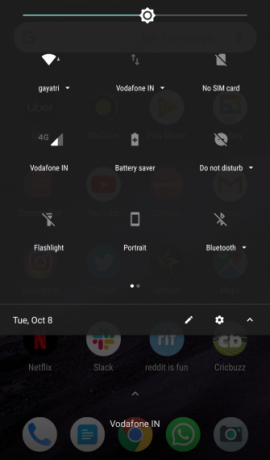
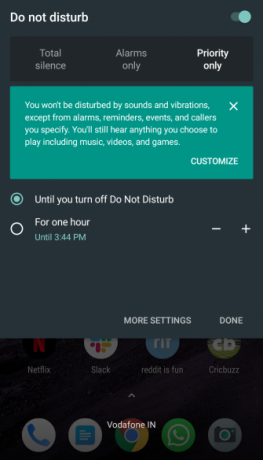
La meilleure façon d'activer Ne pas déranger et de désactiver les notifications sur Android est via le menu déroulant Paramètres rapides:
- Abaissez la barre supérieure de votre téléphone et abaissez-la de nouveau pour afficher Réglages rapides menu. Vous pouvez également dérouler une fois avec deux doigts pour accéder directement à ce menu.
- Trouvez et appuyez sur Ne pas déranger.
- Vous avez trois options:
- Silence total: Bloque tous les sons et vibrations.
- Alarmes uniquement: Bloque tout sauf les alarmes.
- Priorité uniquement: Bloque tout sauf les alarmes, les rappels, les événements et les appelants importants. Vous pouvez personnaliser cette option, que nous examinerons dans la section suivante.
- Sous le mode que vous choisissez, définissez la durée d'activation de Ne pas déranger. Réglez-le sur une minuterie pendant une heure ou plus, ou jusqu'à ce que vous l'éteigniez manuellement.
Comment personnaliser Ne pas déranger sur Android
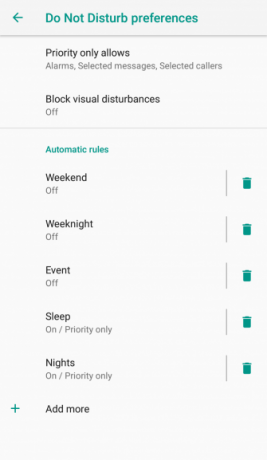
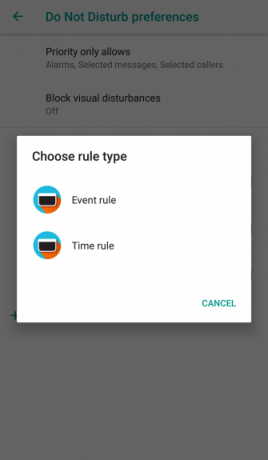
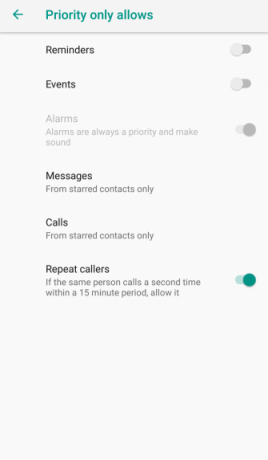
Android vous permet de personnaliser les préférences Ne pas déranger via le menu Paramètres. Vous pouvez également le configurer pour qu'il s'allume automatiquement en fonction des événements du calendrier ou des heures d'horloge. Pour changer cela:
- Aller à Paramètres > Du son > Ne pas déranger les préférences.
- Appuyez sur pour La priorité ne permet. Ici, changez les bascules comme bon vous semble. Vous pouvez désactiver les rappels et les événements et choisir qui peut vous appeler ou vous envoyer un message: personne, n'importe qui, contacts uniquement, ou contacts favoris uniquement.
- Ensuite, regardez Bloquer les perturbations visuelles. Ici, vous pouvez choisir d'empêcher les notifications de s'afficher lorsque l'écran est allumé ou d'empêcher les notifications de s'allumer.
- Enfin, dirigez-vous vers Règles automatiques > Ajouter plus de > Règle événement / heure et mettre en place une nouvelle règle. Ici, vous pouvez configurer Ne pas déranger pour l'activer en fonction de certains événements de votre calendrier ou à une certaine heure ou jour. Vous pouvez choisir parmi les trois mêmes modes: Priorité uniquement, Alarmes uniquement, ou Silence total.
Comment désactiver les notifications de n'importe quelle application dans Android
Selon la version d'Android que vous utilisez, il existe deux façons d'arrêter facilement les notifications d'une application particulière.
Tout d'abord, vous pouvez parcourir les paramètres pour personnaliser les notifications. Cette méthode fonctionne sur tout, depuis Android 5 Lollipop jusqu'à Android 10.
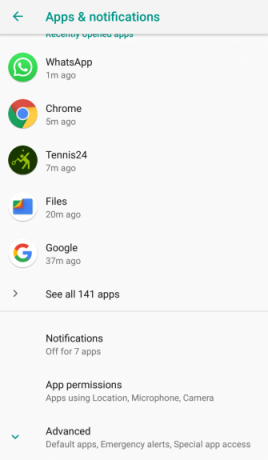
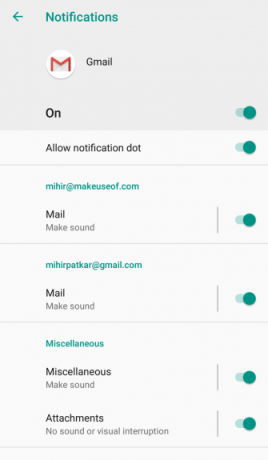
- Aller à Paramètres > Applications et notifications > Notifications > Notifications d'application.
- Ici, vous verrez une liste de toutes les applications installées sur votre appareil Android. Faites défiler et appuyez sur n'importe quelle application dont vous souhaitez personnaliser les notifications.
- Ensuite, une liste de tous les types de notifications que l'application peut envoyer apparaîtra. Activez ou désactivez chaque type de notification selon vos besoins.
- Pour un contrôle plus fin, appuyez sur un type de notification et vous pouvez modifier son, ses vibrations et d'autres paramètres. Vous pouvez également basculer l'interrupteur principal pour bloquer toutes les notifications de cette application.
- Certaines applications ont des notifications supplémentaires dans leurs paramètres d'application. Ceci est indiqué par le Paramètres supplémentaires dans l'application bouton. Appuyez dessus pour accéder aux paramètres de l'application et personnaliser d'autres notifications à cet endroit. De toute évidence, ce que vous voyez dépend de l'application.
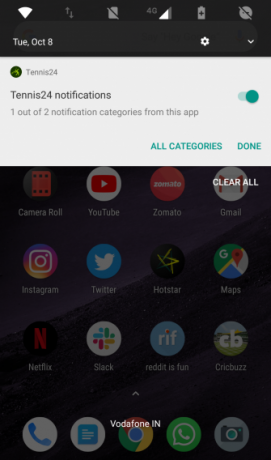
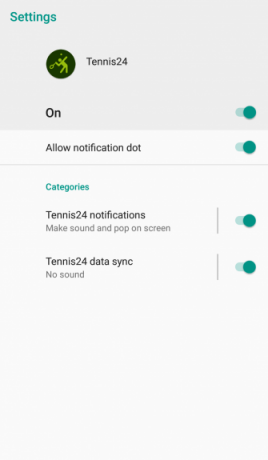
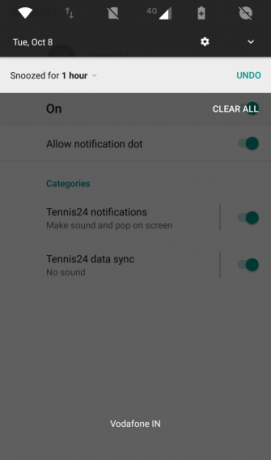
Deuxièmement, vous pouvez modifier les paramètres de notification d'une application lorsqu'elle vous envoie une notification. Comme ci-dessus, cela fonctionne sur Android 5 Lollipop via Android 10:
- Lorsque vous voyez une notification, appuyez longuement dessus ou faites-la glisser légèrement de chaque côté pour afficher une icône de cog de paramètres et une icône d'horloge.
- Appuyez sur l'icône des paramètres de la roue dentée pour accéder directement à cette application dans Notifications d'application menu.
- De là, suivez les étapes 3 et 4 de la première méthode.
Remarque: L'icône d'horloge que vous avez révélée est un bouton Snooze. Il ne désactive ni ne désactive les notifications. Au lieu de cela, cela vous permet d'arrêter temporairement les notifications de cette application pendant une durée définie.
Comment désactiver les notifications sur Android 4.1 Jelly Bean à 4.4 KitKat
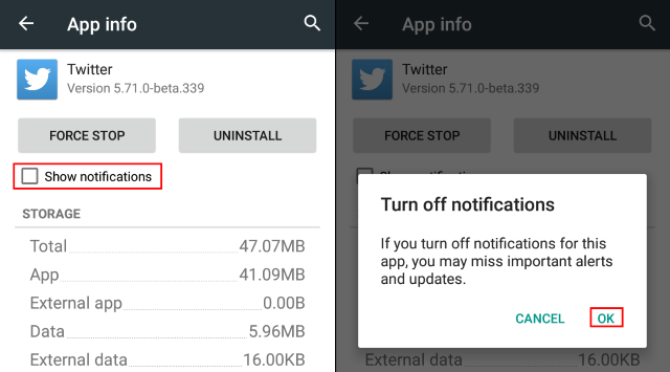
Si vous avez un ancien téléphone Android qui ne peut pas exécuter Lollipop, ne vous inquiétez pas. Vous pouvez toujours bloquer les notifications sur votre appareil sans trop d'agitation, tant que vous utilisez Android 4.1 Jelly Bean ou une version plus récente:
- Aller à Paramètres > applications.
- Appuyez sur l'application pour laquelle vous souhaitez arrêter les notifications indésirables.
- Décochez la case pour Afficher les notifications.
Comment désactiver les notifications sur Android 4.0 Sandwich à la crème glacée ou version antérieure
Malheureusement, il n'y a aucun moyen de désactiver les notifications d'une application dans les anciennes versions d'Android. Si vous possédez un appareil extrêmement ancien, vous devrez mettre à niveau votre téléphone ou installer une ROM Android personnalisée Comment installer une ROM personnalisée sur votre appareil AndroidPrêt à revitaliser votre téléphone ou tablette Android? L'installation d'une ROM personnalisée est la meilleure façon de le faire - en l'allumant avec des performances et des fonctionnalités encore meilleures. Lire la suite pour gagner cette fonctionnalité.
Comment désactiver les notifications d'écran de verrouillage sur Android
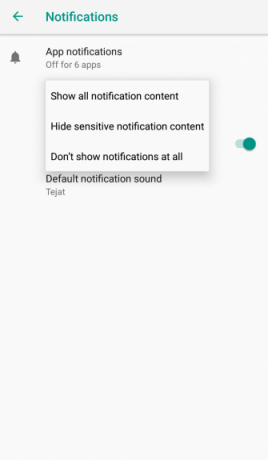
Pour vous assurer que votre écran de verrouillage n'affiche aucune notification dans Android, procédez comme suit:
- Aller à Paramètres > Applications et notifications > Notifications.
- Robinet Sur l'écran de verrouillage et choisissez Ne pas afficher les notifications du tout.
- Si vous préférez, vous pouvez choisir de Masquer le contenu des notifications sensibles. Cela vous permettra, par exemple, de savoir que vous avez un nouveau message texte, mais ne montrera pas de qui il vient ni ce que dit le message.
Comment récupérer des notifications rejetées
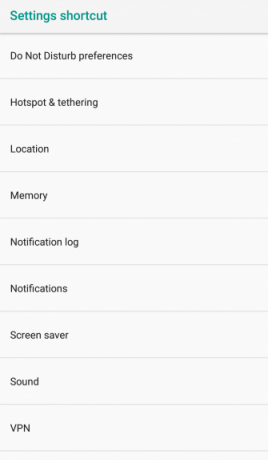
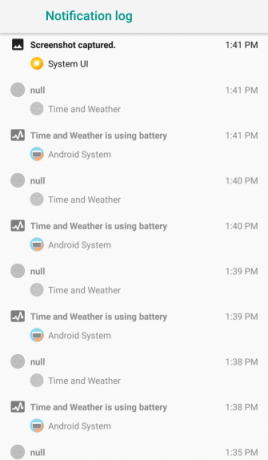
Si vous avez accidentellement effacé toutes les notifications ou manqué un élément important, vous pouvez le récupérer. Android vous permet d'accomplir cela à l'aide d'un widget simple qui affiche l'intégralité de votre historique de notifications:
- Appuyez et maintenez n'importe où sur votre écran d'accueil pour afficher Widgets dialogue.
- Robinet Raccourci > Raccourci des paramètres > Journal des notifications. Sur certaines versions d'Android, vous devrez peut-être sélectionner Paramètres widget en premier.
- Vous verrez un nouveau Journal des notifications icône sur votre écran d'accueil. Appuyez dessus pour afficher l'intégralité de votre historique de notification.
- Appuyez sur n'importe quelle application de cette liste et vous serez redirigé vers son entrée Paramètres.
Lorsque vous ne pouvez pas désactiver les notifications sélectionnées
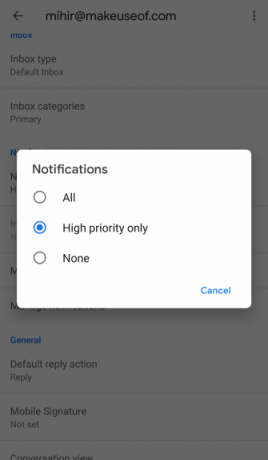
Malheureusement, les notifications que vous pouvez et ne pouvez pas désactiver dépendent de l'application. Depuis Android 8 Oreo a introduit les canaux de notification Toutes les nouvelles façons d'utiliser les notifications dans Android 8.0 OreoLes canaux de notification d'Android 8.0 Oreo sont une nouvelle façon puissante de vous assurer que votre téléphone vous avertit uniquement des informations prioritaires. Voici tout sur la façon dont les notifications ont changé dans Oreo. Lire la suite , la plupart des applications ont été mises à jour pour prendre en charge des options de notification personnalisées pour différents types d'alertes. Cependant, certains n'ont toujours qu'une option tout ou rien.
Si vous ne voyez pas les options de notification que vous souhaitez, il peut être utile de contacter le développeur et de lui demander d'ajouter cette fonctionnalité à l'application.
Faites-en plus avec les notifications Android
Vous pouvez désactiver les notifications gênantes qui ne font que vous harceler et utiliser ces utilitaires pour rendre les notifications Android plus efficaces. En définissant des sonneries et des alertes personnalisées pour les différents canaux de notification, vous pouvez les améliorer mieux que jamais.
Les notifications sont géniales si vous savez quoi en faire. Outre les fonctionnalités intégrées, il existe des applications tierces pour vous permettre d'en faire plus, comme les réponses intelligentes et les raccourcis rapides. Voici quelques-uns des applications et des astuces pour maîtriser vos notifications Android Maîtrisez vos notifications Android avec ces 11 applications et astucesPrenez le contrôle de vos notifications sur Android. Nous vous montrons comment désactiver les notifications, les consulter plus tard et bien plus encore. Lire la suite .
Mihir Patkar écrit sur la technologie et la productivité lorsqu'il ne regarde pas les rediffusions.